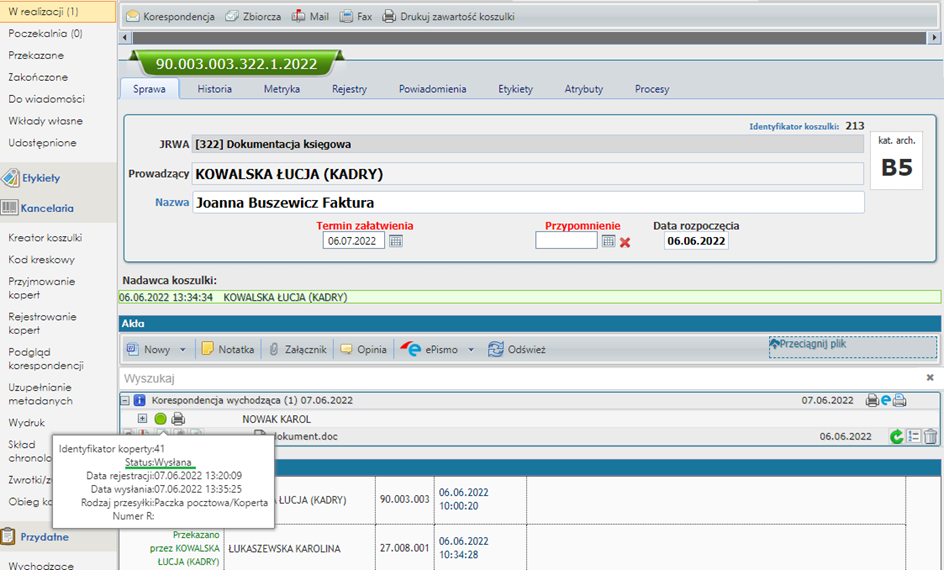6 Tworzenie korespondencji wychodzącej
6 Tworzenie korespondencji wychodzącej
- W celu utworzenia nowej korespondencji wychodzącej należy przejść do wybranej koszulki, następnie wybrać z górnego menu ‘Korespondencja’
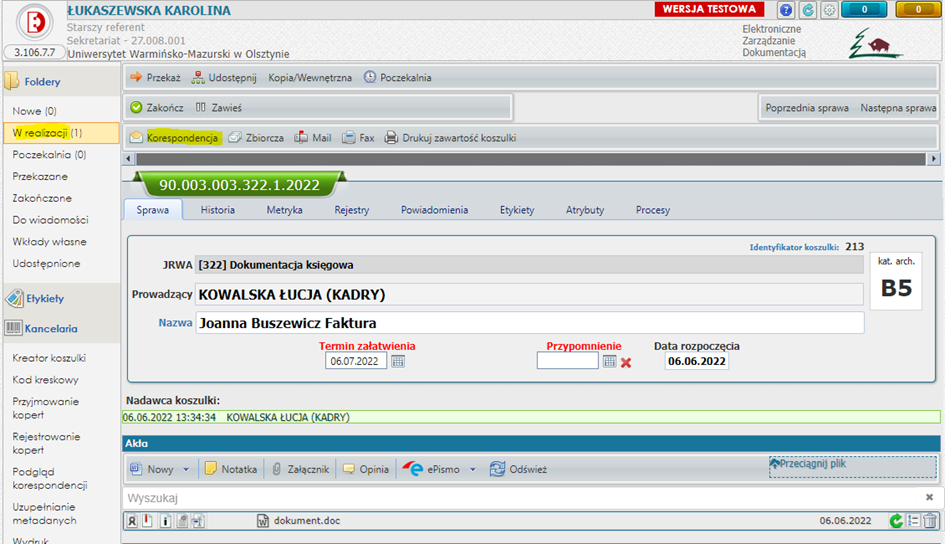
- Otworzy się specjalna sekcja do obsługi korespondencji wychodzącej. Należy uzupełnić dane w trzech poniższych sekcjach
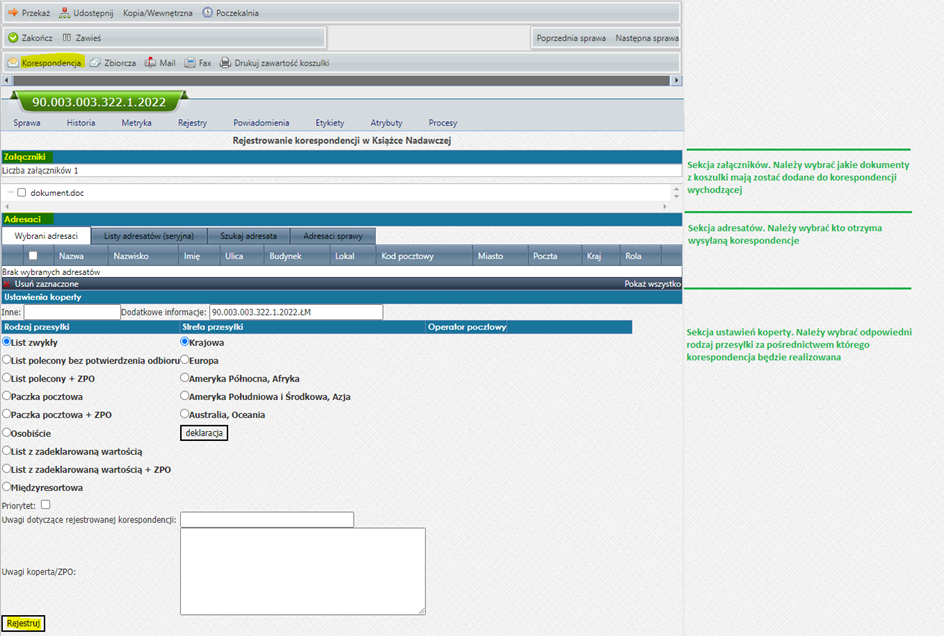
- W celu dodania adresata należy przejść do zakładki ‘Szukaj adresata’. Następnie należy wpisać dane nowego adresata lub wybrać go z bazy adresowej po wpisaniu pierwszy danych
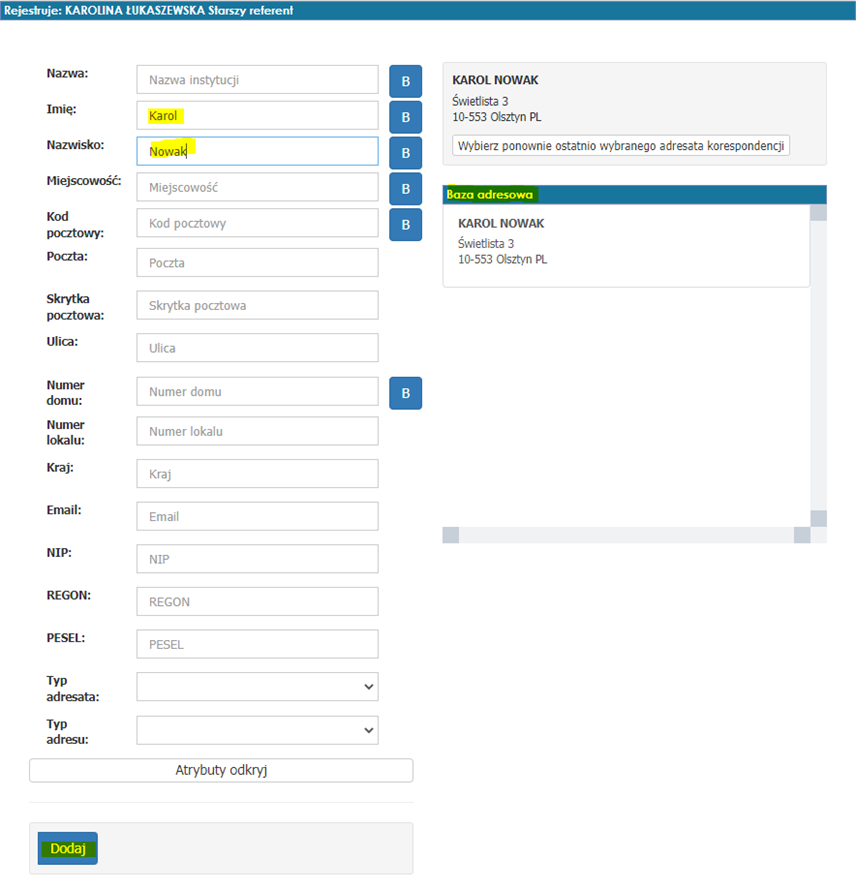
- Naciśnięcie przycisku ‘Dodaj’ sprawi że adresat pojawi się na liście wybranych adresatów. Na potrzeby korespondencji można jeszcze edytować jego dane, nie zapiszą się one jednak na stałe w systemie
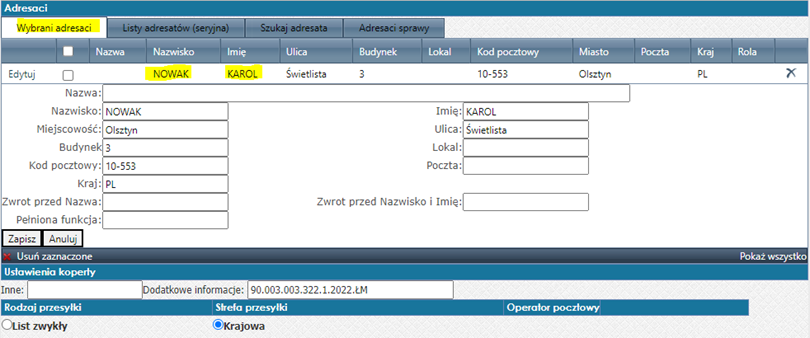
- Kliknięcie ‘Rejestruj’ przekieruje użytkownika na stronę gdzie istnieje możliwość wydruku etykiety. Etykietę należy nakleić na kopertę
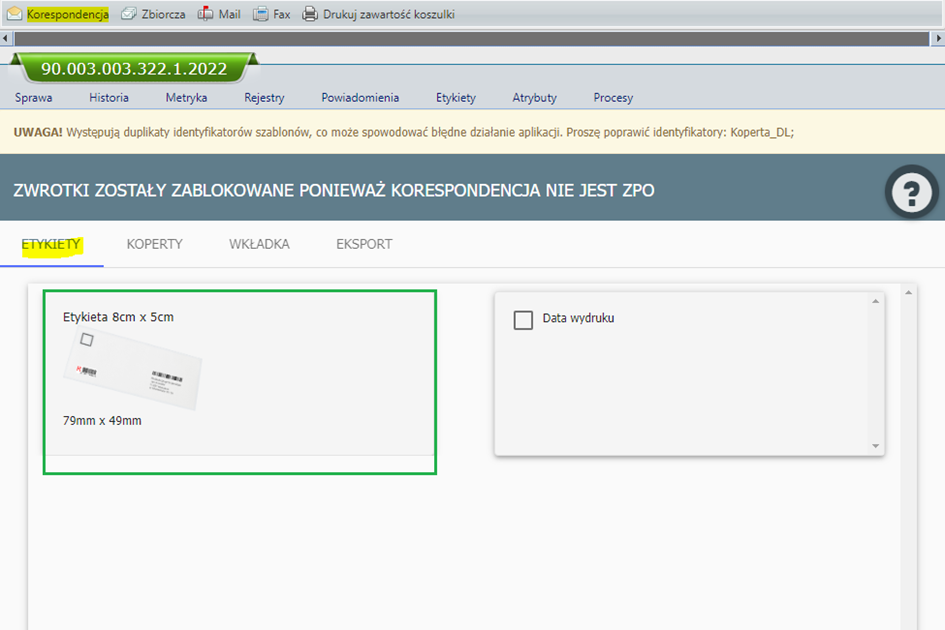
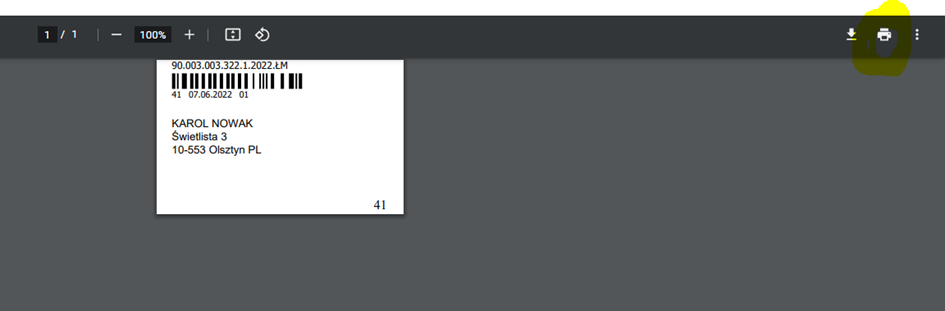
- Po ponownym otwarciu koszulki widać że korespondencja została zarejestrowana, ale przesyłka nie została jeszcze wysłana:
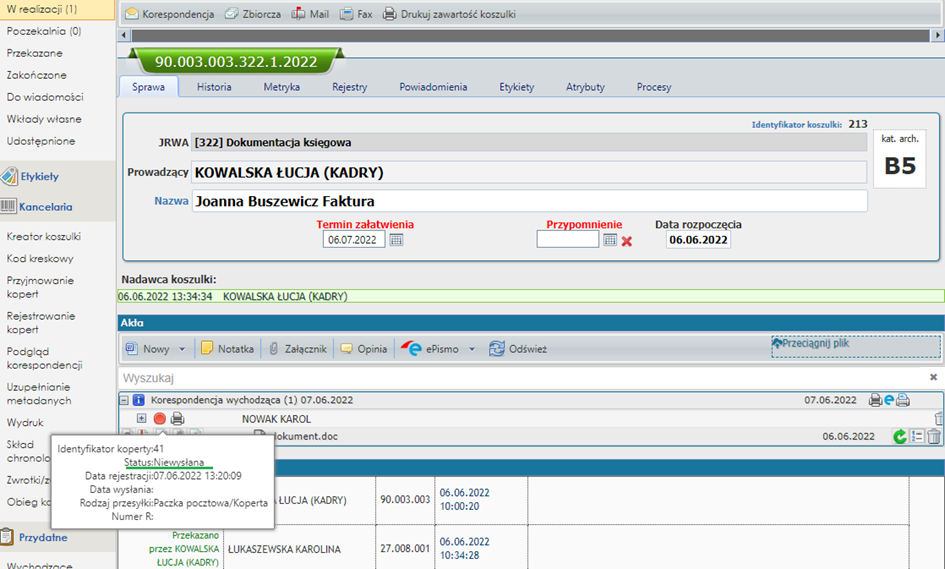
- W celu zmiany statusu przesyłki należy przejść do sekcji Kancelaria >> Rejestrowanie kopert. Następnie należy zaczytać kod kreskowy czytnikiem z wcześniej wydrukowanej etykiety, oraz w zależności od potrzeb zmienić status korespondencji
- W celu zmiany statusu na wysłany należy kliknąć przycisk ‘Wyślij’
- W zależności od wybranej opcji z trzech możliwych (Przyjęcie, Wysyłanie, Weryfikacja), status przesyłki od razu się zmieni po ponownym sczytaniu kodu kreskowego przez czytnik
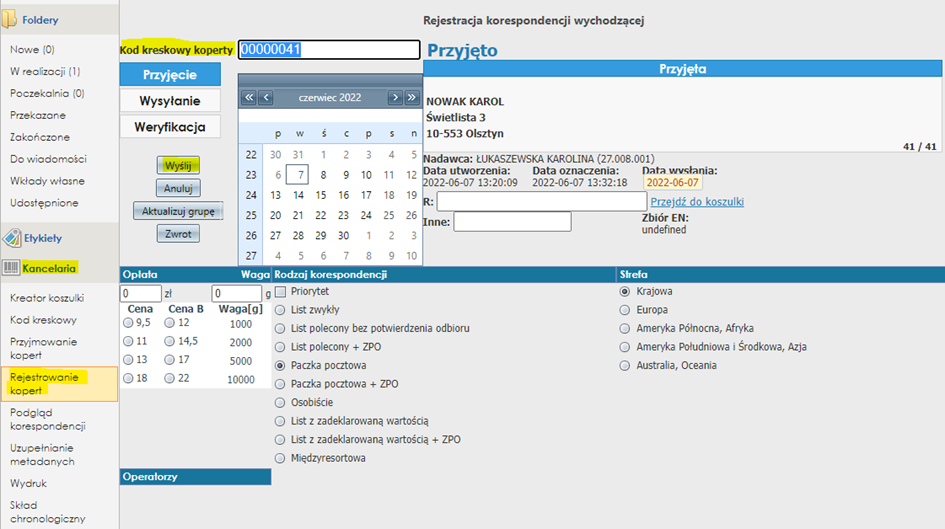
- W wyniku wykonanych czynności status korespondencji z poziomu koszulki zmieni się na ‘Wysłana’